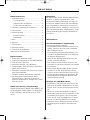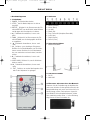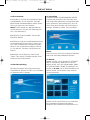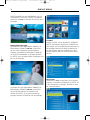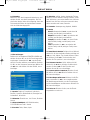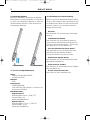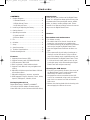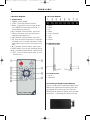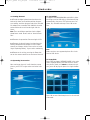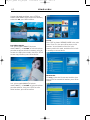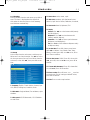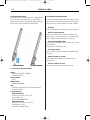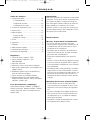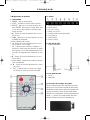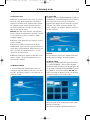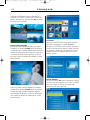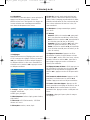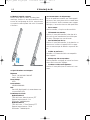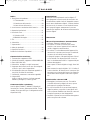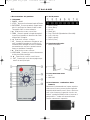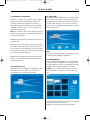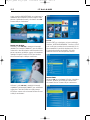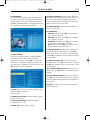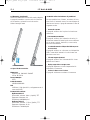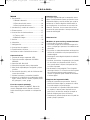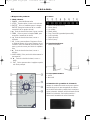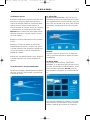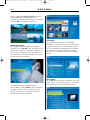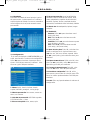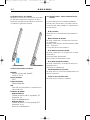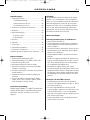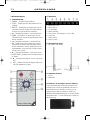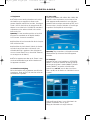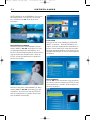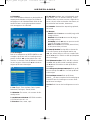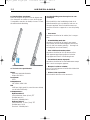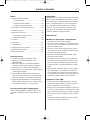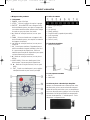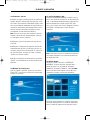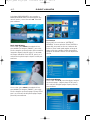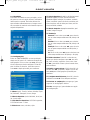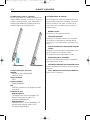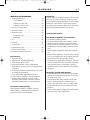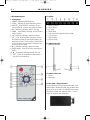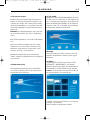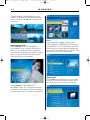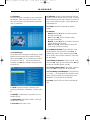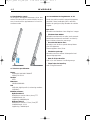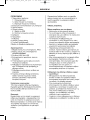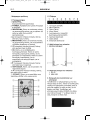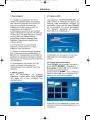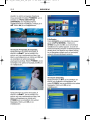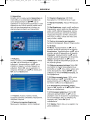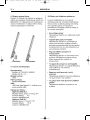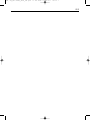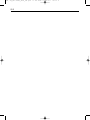Braun Photo Technik Digiframe 7000SLT Benutzerhandbuch
- Kategorie
- Digitale Bilderrahmen
- Typ
- Benutzerhandbuch

DEUTSCH
1
Inhaltsverzeichnis
1. Produktdarstellung...........................................2
1.1 Fernbedienung ..........................................2
1.2 Rechte Seite des Rahmens ........................2
1.3 Linke Seite des Rahmens...........................2
2. Einsetzen & Austauschen der Batterie...............2
3. Erste Schritte ...................................................3
4. Betriebsanleitung .............................................3
4.1 Karte und USB ..........................................3
4.2 Bildmodus ................................................3
5. Datei................................................................4
6. Kalender ......................................................... 5
7. Einstellungen ...................................................5
8. Anleitung Ständer............................................ 6
9. Technische Spezifikationen.............................. 6
Anleitung zur Fehlerbehebung ..............................6
Eigenschaften:
1. Unterstütztes Bildformat: JPEG
2. Unterstützte Speicherkarte: SD/ MMC/SDHC/MS
3. USB-Anschluss: Mini USB
4. Integrierter Kalender, Uhr und Wecker
5. Unterstützendes Touch-Menü für einfache Navi-
gation und Einstellung
6. Einstellbare Slideshow und mehr als 10 verschie-
dene Überblendeffekte.
7. Helligkeit, Kontrast und Sättigung einstellbar
8. Sprachen optische Statusanzeige (OSD):
Englisch, Deutsch, Französisch, Italienisch,
Spanisch, Niederländisch, Portugiesisch, Schwe-
disch, Griechisch
Inhalt der Packung / Lieferumfang:
Digitaler Bilderrahmen 7000SLT oder 8000SLT, An-
wenderhandbuch, AC/DC Adapter, Fernbedienung,
Kurzes USB-Kabel (zum Anschluss an ein USB-
Gerät)
Einleitung:
Wir danken Ihnen für den Kauf des digitalen Bilder-
rahmens. Er wurde so gestaltet, dass er die
schnelle und einfache Betrachtung von Fotos, die
Sie mit Ihrer digitalen Kamera oder Ihrem Mobilte-
lefon aufgenommen haben oder die sich auf einer
Speicherkarte befinden, ermöglicht. Bitte lesen Sie
dieses Anwenderhandbuch sorgfältig durch, um die
richtige Handhabung des digitalen Bilderrahmens
zu erlernen.
Warnhinweise
Vorsichtsmaßnahmen und Wartung
• Nur in Innenräumen verwenden
• Um Brandgefahr oder elektrische Schocks zu ver-
meiden, setzen Sie das Gerät nicht Feuchtigkeit
oder Kondensierung aus.
• Zur Vermeidung von Überhitzung blockieren Sie
nicht die Ventilationsöffnungen an der Rückseite
des digitalen Bilderrahmens.
• Halten Sie den digitalen Bilderrahmen fern von
direkter Sonneneinstrahlung.
• Bitte schalten Sie das Gerät aus, bevor Sie eine
Karte oder ein USB-Gerät einstecken, um Schäden
zu vermeiden.
• Bauen Sie den digitalen Bilderrahmen nicht aus-
einander. Es besteht das Risiko eines Elektro-
schocks. Im Innenraum befinden sich keine Teile,
die vom Anwender gewartet werden können. Das
Auseinanderbauen des digitalen Bilderrahmens
macht die Garantie nichtig.
Reinigen des LCD-Bildschirms
• Behandeln Sie den Bildschirm vorsichtig. Da der
Bildschirm des digitalen Bilderrahmens aus Glas
besteht, kann er schnell zerbrechen oder zerkrat-
zen.
• Wenn sich auf dem LCD-Bildschirm Fingerab-
drücke oder Staub ansammeln, empfehlen wir die
Verwendung eines weichen, nicht scheuernden
Tuchs wie z.B. eines Reinigungstuchs für Kame-
ralinsen, um den LCD-Bildschirm zu reinigen.
• Befeuchten Sie das Reinigungstuch mit der Reini-
gungslösung und reinigen Sie den Bildschirm
damit.
BN_DF-7/8000 SLT_DE.qxd 17.08.2010 14:09 Uhr Seite 1

DEUTSCH2
1 Produktdiagramm
1.1 Fernbedienung
1. POWER_ Einschalten/Ausschalten
2. SETUP _ Auf die Maske Kopieren & Löschen
zugreifen.
3. ROTATE _ Drücken Sie im Pausenstatus des Ein-
zelbilds ROTATE, um das Bild bei jedem Drücken
um 90°gegen den Uhrzeigersinn zu drehen.
4.
_ Funktionale Auswahltaste, Cursor nach
oben.
5. ZOOM _ Drücken Sie im Pausenstatus des Ein-
zelbilds ZOOM, um die Anzeigegröße des Bilds
zu vergrößern.
6. _ Funktionale Auswahltaste, Cursor nach
links
7. OK _ Drücken, um zu bestätigen. Play/pause:
Drücken Sie im Einzelbildmodus, um die Slides-
how zu starten. Drücken Sie im Slideshowmo-
dus, um anzuhalten und noch einmal, um abzu-
spielen.
8. _ Funktionale Auswahltaste, Cursor nach
rechts
9. SLIDE SHOW_ Drücken Sie, um die Slideshow
direkt zu starten
10. _ Funktionale Auswahltaste, Cursor nach
unten
11. EXIT _ Drücken, um zur darüberliegenden Seite
oder in das Hauptmenü zu gelangen.
1.2 Drucktasten
1. Power (Ein/Aus)
2. Menu (Menü)
3. Up (Auf)
4. Down (Ab)
5. Play / Pause/OK (Abspielen/Pause/OK)
6. Left (Links)
7. Right (Rechts)
8. Return (Enter)
1.3 Rechte Seite des Rahmens
1. SD/SDHC/MS/MMC
1.4 Linke Seite des Rahmens
1. DC 5V
2. MINI USB
2. Einsetzen & Austauschen der Batterie
Platzieren Sie die Fernbedienung mit der Oberseite
nach unten, drücken Sie den geriffelten Bereich der
Batterieabdeckung nach unten und ziehen Sie ihn in
Ihre Richtung, um das Fach entfernen. Legen Sie
eine CR2025 Lithium-Knopfzellenbatterie auf das
Fach, wobei die positive Seite "+" in Ihre Richtung
zeigt. Setzen Sie das Fach wieder ein.
BN_DF-7/8000 SLT_DE.qxd 17.08.2010 14:09 Uhr Seite 2

DEUTSCH 3
3. Erste Schritte
3.1 Stecken Sie ein Ende des mitgelieferten Wech-
selstromadapters in eine elektrische 110-240V
Wechselstrom-Standardsteckdose und das andere
Ende in die rechte Seite des Rahmens.
Hinweis: Für den Ständer des digitalen Bilderrah-
mens beziehen Sie sich bitte auf »Anleitung Stän-
der« (siehe Abschnitt 8).
3.2. Entfernen Sie die Schutzfolie, die den LCD-
Bildschirm abdeckt.
3.3. Entfernen Sie die Kunststoff-Batterieisolierung
aus dem Batteriefach und stellen Sie sicher, dass
sich in der Fernbedienung eine Batterie befindet.
Wenn Sie eine neue Batterie benötigen, beziehen
Sie sich bitte auf „Einsetzen & Austauschen der
Batterie".
3.4. Schalten Sie das Gerät ein, indem Sie die
„Power"-Taste auf der Fernbedienung oder an der
Vorderseite des Geräts drücken.
4. Betriebsanleitung
Nach dem Einschalten des Geräts erscheint der
Startbildschirm. Drücken Sie EXIT, um in die Maske
zur Kartenauswahl zu gelangen.
4.1 Karte und USB
Unterstützt werden SD/SDHC/MMC/MS und USB
2.0. Nach dem Einstecken einer Karte oder eines
USB-Geräts wird automatisch eine Slideshow abge-
spielt. Drücken Sie dann zweimal EXIT, um in die
Menüs Foto, Datei, Kalender und Einstellungen zu
gelangen. Drücken Sie auf OK, um zu bestätigen.
Hinweis:
Stellen Sie sicher, dass sich auf der Karte oder dem
USB-Gerät unterstützte Bilddateien befinden.
4.2 Bildmodus
Drücken Sie EXIT, um im Hauptmenü „SPEICHER-
KARTE“ auszuwählen. Markieren Sie Foto und
drücken Sie OK, um in den 9-Bilder-Modus (8000
SLT)/6-Bilder-Modus (7000SLT) zu gelangen, ver-
wenden Sie , um ein Bild auszuwählen und
drücken Sie OK, um das Bild in einem einzelnen
Fenster abzuspielen.
Drücken Sie OK, um die Bilder in einer Slideshow
im ausgewählten Slidemodus abzuspielen.
Ändern Sie den Slidemodus wie folgt: Wählen Sie
BN_DF-7/8000 SLT_DE.qxd 17.08.2010 14:09 Uhr Seite 3

DEUTSCH4
EINSTELLUNGEN, um den SLIDEMODUS (ein Fen-
ster/dreifaches Fenster/vier Fenster) auszuwählen,
wählen Sie mit aus. Drücken Sie auf OK, um zu
bestätigen.
Funktion Kopieren & Löschen
Verwenden Sie im 9-Bilder-Modus (8000SLT) /6-
Bilder-Modus (7000SLT) , um das Bild,
das Sie in den integrierten Speicher kopieren
möchten, auszuwählen und drücken Sie dann OK,
um in den Einzelbildmodus zu gelangen. Drücken
Sie SETUP, um in die Kopiermaske zu gelangen und
OK, um zu bestätigen.
Verwenden Sie im 9-Bilder-Modus (8000SLT)/ 6-
Bilder-Modus (7000SLT) , um das Bild,
das Sie löschen möchten, auszuwählen und
drücken Sie SETUP, um in die Löschmaske zu
gelangen. Drücken Sie dann OK, um zu bestätigen.
5. Datei
Drücken Sie EXIT, um im Hauptmenü „SPEICHER-
KARTE“ auszuwählen. Drücken Sie auf DATEI und
dann auf OK, um auf die Dateimaske zuzugreifen. In
diesem Modus können Sie durch alle Dateien auf
der Speicherkarte blättern und Dateien aus dem
internen Speicher oder von einem externen Gerät
löschen.
Datei Löschen
Verwenden Sie , um die Datei, die Sie löschen
möchten, auszuwählen und drücken Sie SETUP, um
in die Löschmaske zu gelangen. Drücken Sie dann
OK, um zu bestätigen.
BN_DF-7/8000 SLT_DE.qxd 17.08.2010 14:09 Uhr Seite 4

DEUTSCH 5
6. Kalender
Wählen Sie aus dem Hauptmenü Kalender aus und
drücken Sie OK, um darauf zuzugreifen. Die Zeit
wird in der oberen linken Seite angezeigt. Unter der
Zeit werden die Bilder der Speicherkarte automa-
tisch als Slideshow abgespielt.
7. Einstellungen
Drücken Sie im Hauptmenü EINSTELLUNGEN und
drücken Sie dann OK, um in die Einstellungsmaske
zu gelangen. Verwenden Sie , um den Punkt,
den Sie einstellen möchten, auszuwählen. Drücken
Sie OK, um das Untermenü anzuzeigen. Wählen Sie
mit aus und drücken Sie dann auf OK, um zu
bestätigen.
7.1 Sprache: Englisch, Französisch, Italienisch,
Deutsch, Spanisch, Niederländisch, Portugiesisch,
Schwedisch, Griechisch
7.2 Slidemodus: Einzelfenster, vier Fenster, Dreifach-
fenster
7.3 Slidegeschwindigkeit: 3/5/15/30 Sekunden,
1/5/15/30 Minuten und 1 Stunde
7.4 Fotoeffekt: Farbe, Mono, Sepia
7.5 Slideeffekt: zufällig, ein/aus horizontale Teilung,
Jalousie, ein/aus vertikale Teilung, Strahlen, Surro-
und, Verblassen, von rechts aktualisieren, nächstes
aktualisieren, On Pan, rollen von unten nach oben,
rollen von oben nach unten, Baustein
7.6 Fotomodus: Autoanpassung, Optimal, Vollbild
7.8 Anzeige
Kontrast: Verwenden Sie, um zwischen 00
(niedrig) und 40 (hoch) auszuwählen.
Helligkeit: Verwenden Sie , um zwischen 00
(niedrig) und 40 (hoch) auszuwählen.
Sättigung: Verwenden Sie , um einen Punkt
zwischen 00 (niedrig) und 40 (hoch) auszu-
wählen.
Farbe: Verwenden Sie , um zwischen 00
(meiste Farbe) und 40 (wenigste Farbe) auszu-
wählen.
7.9 Datum/Uhrzeit einstellen: Drücken Sie auf OK und
wählen Sie die einzustellenden Punkte wie folgt mit
aus: Jahr, Monat, Tag, Stunde, Minute, Sekun-
de. Drücken Sie OK , um einzustellen und
drücken Sie Zeit speichern, um zu bestätigen.
7.10 Zeitformat einstellen: 12/24, drücken Sie OK,
wählen Sie mit aus, drücken Sie OK und ver-
wenden Sie dann für das Einstellen und
drücken Sie auf OK, um zu bestätigen.
7.11 Internen Speicher formatieren: Drücken Sie auf
OK, wählen Sie mit Nein/Ja. Drücken Sie auf
OK, um zu bestätigen.
7.12 Einstellungen zurücksetzen: Drücken Sie OK Ein-
gabe, verwenden Sie , um zu markieren oder
die Markierung aufzuheben, um alle Einstellungen
auf die Standardwerte zurückzusetzen. Drücken Sie
OK, um zu bestätigen.
7.13 Verlassen: Drücken Sie hier, um die Einstel-
lungsmaske zu verlassen.
BN_DF-7/8000 SLT_DE.qxd 17.08.2010 14:09 Uhr Seite 5

DEUTSCH6
8. Anleitung Ständer
Führen Sie den Bügel in die Schlitze des digitalen
Bilderrahmens ein. Bitte überprüfen Sie und stellen
Sie sicher, dass der Bügel eingerastet ist, bevor Sie
den Bilderrahmen aufstellen. Siehe auch nachste-
hend gezeigte Abbildung
9. Technische Spezifikationen
Adapter
Eingang: AC 100-240V 50/60HZ
Ausgang: DC 5V/1A
Bildformat:
JPEG
Speicherkarten:
SD/SDHC/MMC/MS
USB: USB Host( High Speed 2.0 , Anschluss mit
dem kurzen USB-Kabel)
Bildschirmparameter:
DigiFrame 8000 SLT:
Bildschirmgröße: 20 cm ( 8 Zoll) TFT
Seitenverhältnis: 4:3
Auflösung: 800X600 Pixel
DigiFrame 7000 SLT:
Bildschirmgröße: 17.5 cm ( 7 Zoll) TFT
Seitenverhältnis: 16:10
Auflösung: 768x480 Pixel
10. Anleitung zur Fehlerbehebung
Wenn Sie mit Ihrem Abspielgerät Probleme haben,
sehen Sie bitte sowohl in dieser Anleitung als auch
im Handbuch nach. Wenn Sie mehr Unterstützung
brauchen, setzen Sie sich mit dem technischen
Support in Verbindung.
• Kein Strom:
Bitte überprüfen Sie, ob der Stecker richtig einge-
steckt ist.
• Fernbedienung ohne Funktion:
Bitte überprüfen Sie, ob die Batterie Strom hat
(unter normalen Umständen kann die Batterie für
ein halbes Jahr verwendet werden). Tauschen Sie,
falls nötig, durch eine neue Batterie aus.
• Karte oder USB können nicht gelesen werden:
Bitte überprüfen Sie, ob sich auf der Karte oder
dem USB-Gerät Speicherdaten befinden.
Leere Geräte können nicht gelesen werden.
• Datei kann nicht abgespielt werden:
Bitte überprüfen Sie, ob das Dateiformat mit dem
Abspielgerät kompatibel ist.
• Anzeige zu hell oder zu dunkel:
Bitte stellen Sie im Einstellungsmenü die Helligkeit
oder den Kontrast ein.
• Die Farbe ist hell oder keine Farbe:
Bitte stellen Sie Farbe und Kontrast ein.
BN_DF-7/8000 SLT_DE.qxd 17.08.2010 14:09 Uhr Seite 6
Seite laden ...
Seite laden ...
Seite laden ...
Seite laden ...
Seite laden ...
Seite laden ...
Seite laden ...
Seite laden ...
Seite laden ...
Seite laden ...
Seite laden ...
Seite laden ...
Seite laden ...
Seite laden ...
Seite laden ...
Seite laden ...
Seite laden ...
Seite laden ...
Seite laden ...
Seite laden ...
Seite laden ...
Seite laden ...
Seite laden ...
Seite laden ...
Seite laden ...
Seite laden ...
Seite laden ...
Seite laden ...
Seite laden ...
Seite laden ...
Seite laden ...
Seite laden ...
Seite laden ...
Seite laden ...
Seite laden ...
Seite laden ...
Seite laden ...
Seite laden ...
Seite laden ...
Seite laden ...
Seite laden ...
Seite laden ...
Seite laden ...
Seite laden ...
Seite laden ...
Seite laden ...
Seite laden ...
Seite laden ...
Seite laden ...
Seite laden ...
-
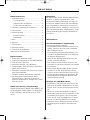 1
1
-
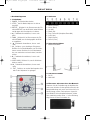 2
2
-
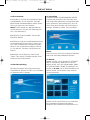 3
3
-
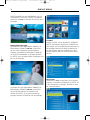 4
4
-
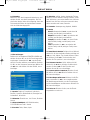 5
5
-
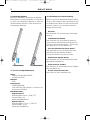 6
6
-
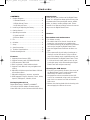 7
7
-
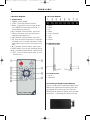 8
8
-
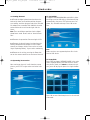 9
9
-
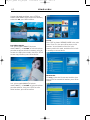 10
10
-
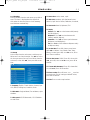 11
11
-
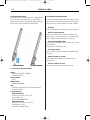 12
12
-
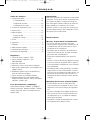 13
13
-
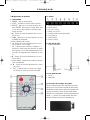 14
14
-
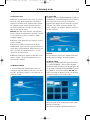 15
15
-
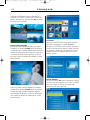 16
16
-
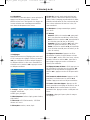 17
17
-
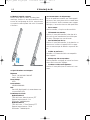 18
18
-
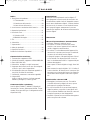 19
19
-
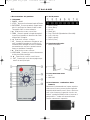 20
20
-
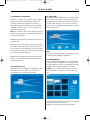 21
21
-
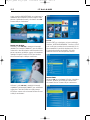 22
22
-
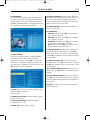 23
23
-
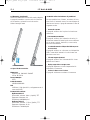 24
24
-
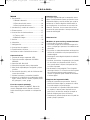 25
25
-
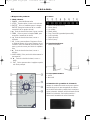 26
26
-
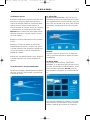 27
27
-
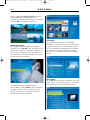 28
28
-
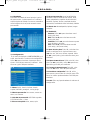 29
29
-
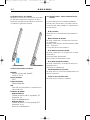 30
30
-
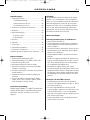 31
31
-
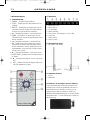 32
32
-
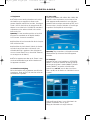 33
33
-
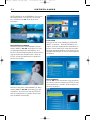 34
34
-
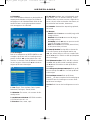 35
35
-
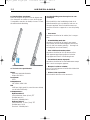 36
36
-
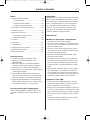 37
37
-
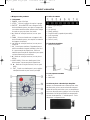 38
38
-
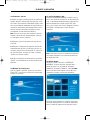 39
39
-
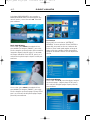 40
40
-
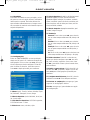 41
41
-
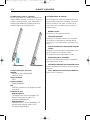 42
42
-
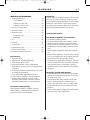 43
43
-
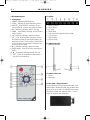 44
44
-
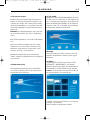 45
45
-
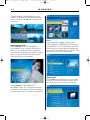 46
46
-
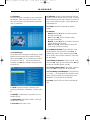 47
47
-
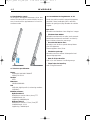 48
48
-
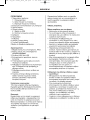 49
49
-
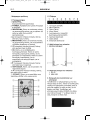 50
50
-
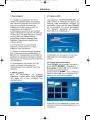 51
51
-
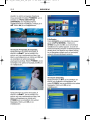 52
52
-
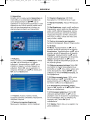 53
53
-
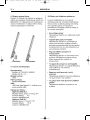 54
54
-
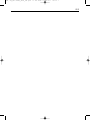 55
55
-
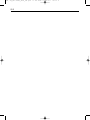 56
56
Braun Photo Technik Digiframe 7000SLT Benutzerhandbuch
- Kategorie
- Digitale Bilderrahmen
- Typ
- Benutzerhandbuch
in anderen Sprachen
- English: Braun Photo Technik Digiframe 7000SLT User manual
- français: Braun Photo Technik Digiframe 7000SLT Manuel utilisateur
- español: Braun Photo Technik Digiframe 7000SLT Manual de usuario
- italiano: Braun Photo Technik Digiframe 7000SLT Manuale utente
- Nederlands: Braun Photo Technik Digiframe 7000SLT Handleiding
- português: Braun Photo Technik Digiframe 7000SLT Manual do usuário
- svenska: Braun Photo Technik Digiframe 7000SLT Användarmanual
Verwandte Papiere
-
Braun Photo Technik Digiframe 7 Black Acrylic Datenblatt
-
Braun Photo Technik DigiFrame 1560 Benutzerhandbuch
-
Braun Photo Technik 1870 Bedienungsanleitung
-
Braun Photo Technik DigiFrame 1360 Bedienungsanleitung
-
Braun Photo Technik Digiframe 880 Benutzerhandbuch
-
Braun Photo Technik Digiframe 7050 SLT Benutzerhandbuch
-
Braun Photo Technik 21153 Datenblatt
-
Braun Photo Technik DigiFrame 1081 Bedienungsanleitung